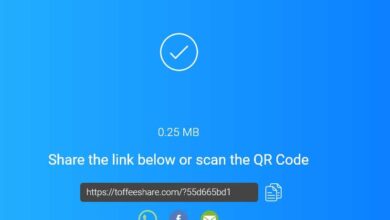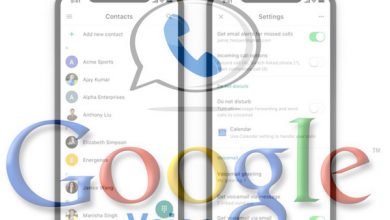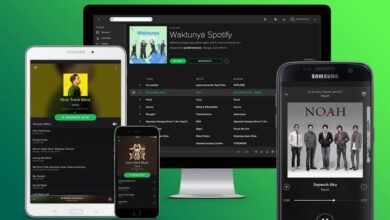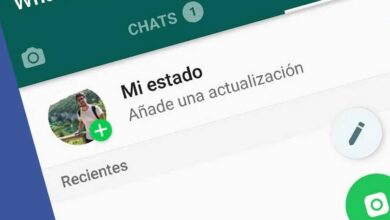Comment mettre facilement un mot de passe sur une vidéo à partir de mon PC Windows

La sécurité est importante pour tout et pour tous, c’est pourquoi il est toujours nécessaire de prendre toutes les précautions nécessaires pour se tenir à l’écart du danger à tout moment ou du moins éviter à la fois les inconvénients et les situations inconfortables.
Tous ces types de mesures sont importants dans les ordinateurs sur lesquels vous stockez des informations personnelles et que vous ne souhaiteriez pas que quiconque y ait accès. Tel est le cas des ordinateurs et des appareils mobiles.
Heureusement, nombre de ces équipes disposent d’outils pour mettre en place les mesures de sécurité pertinentes pour protéger vos fichiers et donc vos informations.
Mot de passe de protection
La composition de votre mot de passe déterminera le degré de sécurité de votre ordinateur, lettres majuscules et minuscules, chiffres et symboles. Plus votre mot de passe est long, plus votre ordinateur et vos informations seront protégés .
Que pouvez-vous protéger?
Dans un premier temps, vous pouvez ajouter un mot de passe à votre ordinateur d’une manière simple et très simple pour vous connecter avec votre utilisateur sur l’ordinateur comme suit:

- Cliquez sur le bouton du menu Windows.
- Cliquez sur la photo de profil que vous avez ajoutée à votre utilisateur.
- Sélectionnez l’option «Modifier les paramètres du compte».
- Entrez dans la section «Mot de passe».
- Cliquez sur «Ajouter».
- Ajoutez le mot de passe souhaité.
Protection des documents
Maintenant, si l’ordinateur que vous fréquentez est en fait partagé dans votre maison ou votre bureau, il peut donc être impossible de définir un mot de passe pour votre usage personnel. Mais ne t’inquiètes pas! Vous pouvez crypter par mot de passe vos dossiers et documents les plus importants d’une manière extrêmement simple.
- Pour les documents produits par les programmes Microsoft Office, vous devez cliquer sur l’onglet «Fichier».
- Cliquez sur le bouton «Protéger le fichier».
- Sélectionnez «Crypter avec mot de passe».
- Entrer le mot de passe.
- Prêt!
Dossiers avec mots de passe
Le cas des dossiers, du moins sous Windows, est un sujet beaucoup plus compliqué, car une manière native de le faire n’a pas été établie. Cependant, vous pouvez compter sur les fonctions de programmes qui vous aideront à protéger les dossiers et les vidéos que vous souhaitez .
- Lock-A-Folder : Il s’agit d’un outil gratuit très facile à utiliser pour protéger les dossiers d’un mot de passe principal. Ses fonctions sont basiques, donc si vous cherchez quelque chose de léger, ce programme est parfait. Téléchargez Lock-A-Folder .
- Folder Protector : C’est une autre option tout aussi simple, mais avec un arsenal d’options plus avancé. Folder Protector a une version gratuite , bien que sa version Premium dans laquelle vous aurez la possibilité d’établir un cryptage jusqu’à 256 bits.
- Folder Lock Lite : Interface moderne et outils avancés, c’est tout ce dont vous avez besoin, Folder Lock Lite pour être parmi les meilleurs programmes pour protéger vos dossiers . Le détail? Il est possible d’en profiter gratuitement uniquement pendant 30 jours, puis vous devez acheter sa version payante. Cependant, c’est une option à considérer.
Est-il possible de protéger une vidéo?
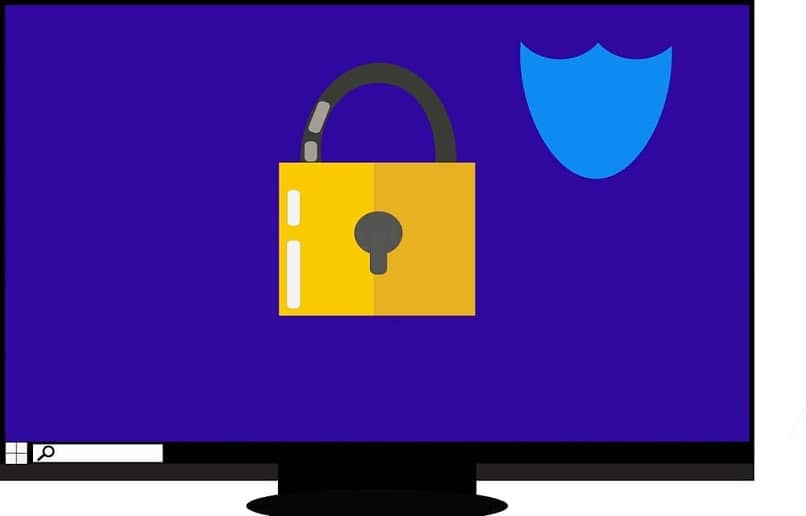
Comme dans le cas des dossiers, Windows ne dispose pas d’outils natifs permettant le cryptage des vidéos et, à vrai dire, la grande majorité des lecteurs, qu’ils soient Windows ou développés par des tiers, n’ont pas non plus les fonctions nécessaires. protection de ce type de fichiers .
Une lumière au bout du tunnel!
Cependant, il existe une solution idéale pour ce type de boîtier et elle s’appelle GreenForce Player . C’est l’un des rares (sinon le seul) lecteurs vidéo à disposer des outils nécessaires pour crypter les fichiers de contenu audiovisuel . Le faire est très simple!
- Lisez une vidéo avec GreenForce Player.
- Cliquez sur «DRM».
- Sélectionnez l’option «Video Protect».
- Dans la section «Mot de passe», vous ajouterez et vérifierez votre mot de passe.
- Dans la section «Astuce», vous pouvez définir un indice ou un indice, au cas où vous auriez du mal à vous souvenir du mot de passe.
- Cliquez sur «Enregistrer».
- Prêt!
Vos vidéos protégées avec GreenForce Player
De cette façon, ce fichier particulier auquel vous seul voulez avoir accès sera déjà protégé grâce à ce programme étonnant que vous devriez commencer à utiliser tout de suite. Téléchargez GreenForce Player et gardez toutes vos vidéos en sécurité!